
І на превеликий жаль розробники операційної системи Windows, поки не пропонують вбудовану функцію для цього. Тому доводиться користуватися спеціальними програмами, яких в Інтернеті величезна кількість.
Як можна поставити пароль на папку або файл в Windows XP?
Відповідаючи на це питання я пропоную розглянути два способи:
1 - Використовувати архіватор WinRar.
Це найлегший і ефективний спосіб поставити пароль на папку або файл.
Вибираємо потрібний нам файл або папку, клацаємо правою кнопкою миші, і вибираємо пункт «Додати до архіву»:
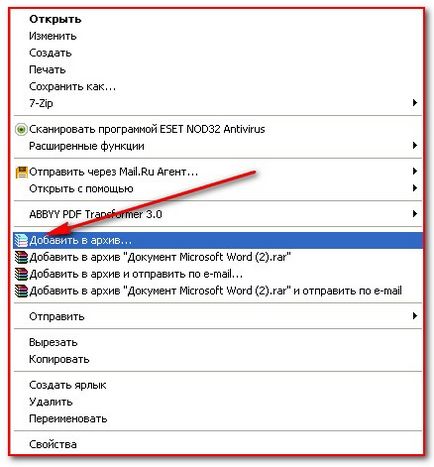
Після чого відкриється віконце архиватора, де нам потрібно перейти на вкладку «Додатково» і натиснути на кнопку «Встановити пароль»:
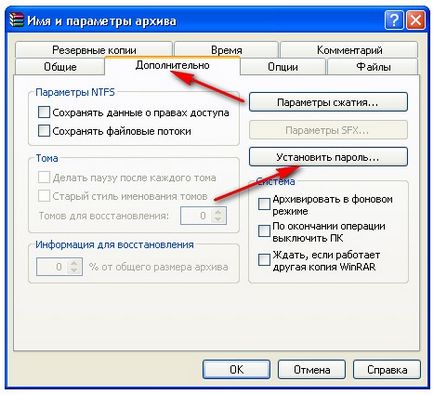
Далі придумуємо пароль і вводимо його два рази. Я рекомендую використовувати пароль в комбінації букв і цифр, щоб пароль не був занадто простим. Після того як ви ввели пароль, можна натиснути на «ОК».

Тепер поруч з нашою папкою, був створений архів, в якому знаходитися наші особисті дані
і якщо ми спробуємо відкрити архів, то програма буде вимагати ввести пароль:
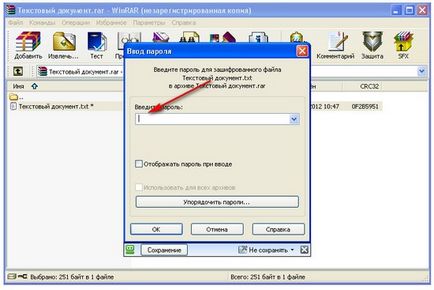
2 Використовувати програму Folder Guard.
Що ж стосується способів по складніше, то для цього вже буде потрібно встановити спеціальну програму, яка допоможе поставити пароль на папку або файл. Таких програм безліч, наприклад можете використовувати Folder lock, Hide Folders, Folder Password Protect, Drivecrypt, TrueCrypt і так далі.
Але ми зупинимося на програмі Folder Guard, яким я давно користуюся, і цілком ним задоволений. Програма Folder Guard вважається платній програмою, але як ви знаєте, що в Інтернеті можна знайти все.

Всі функції цієї утиліти, не перестають працювати, навіть якщо завантажити комп'ютер у безпечному режимі. Програма також захищена від можливості видалення, тому щоб видалити її потрібно пам'ятати головний пароль програми.
І так з качіваем і встановлюємо програму Folder Guard, не забудьте при установці ввести ключ, який буде додаватися до програми при сточуванні.
Завантажити програму Folder Guard
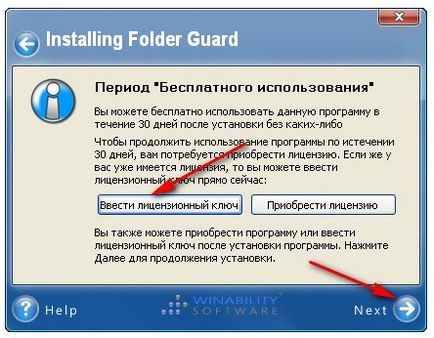
Після установки програми в першу чергу вас попросять ввести головний пароль:

Далі відкриється головне вікно програми Folder Guard, в якому ми можете вибрати будь-яку папку або файл вашого комп'ютера і поставити пароль:
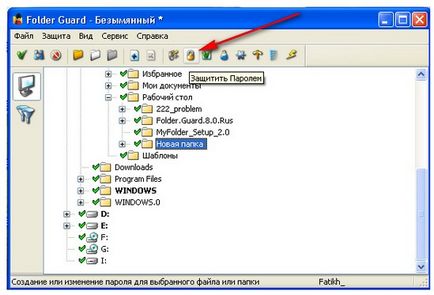
Ну ось і все, тепер якщо захочете відкрити цю папку, ви повинні будете ввести пароль, який ви придумали для захисту своїх особистих даних.

Ось такими способами, можна поставити пароль на папку в Windows XP. Але, скільки б не існувало способів захисту окремих папок в Windows, це не дає вам 100% гарантію збереження вашої інформації. Будь-яку програму можна обійти або зламати, тому майте це введу.
Удачі вам! І до зустрічі на сторінках блогу Rumman.ru.